Đơn hàng in ấn¶
Việc tích hợp máy in vào quy trình làm việc của nhà hàng hoặc quán bar có thể tăng cường giao tiếp và cộng tác giữa các nhóm ở quầy lễ tân và hậu trường, mang lại dịch vụ hợp lý và hiệu quả hơn.
Cấu hình¶
Kích hoạt và tạo máy in¶
Để bật chức năng gửi đơn hàng đến máy in bếp hoặc quầy bar, hãy vào , cuộn xuống phần Nhà hàng amp; Quầy bar và bật Máy in bếp. Nhập tên máy in vào trường Máy in và nhấp vào Tạo và chỉnh sửa... để mở biểu mẫu thiết lập.
Để có danh sách tất cả các máy in đã tạo hoặc để sửa đổi một máy in đã tạo, hãy nhấp vào --gt; Máy in và chọn máy in mong muốn để mở biểu mẫu thiết lập.
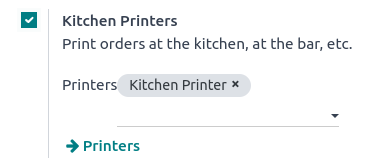
Thiết lập biểu mẫu¶
Từ biểu mẫu setup<kitchen_printing/enable> `, chọn :guilabel:`Loại máy in theo cài đặt của bạn:
Nếu máy in của bạn được kết nối với hộp IoT, hãy chọn Sử dụng máy in được kết nối với hộp IoT và chọn thiết bị trong trường Thiết bị IoT.
Nếu bạn sử dụng máy in Epson không cần hộp IoT, hãy chọn Sử dụng máy in Epson và nhập địa chỉ IP của máy in vào trường Địa chỉ IP máy in Epson.
Thiết lập máy in của bạn để in các sản phẩm cụ thể dựa trên danh mục POS của chúng. Để thực hiện, hãy nhấp vào Thêm một dòng trong trường Danh mục sản phẩm đã in. Nếu bạn để trống trường này, tất cả các sản phẩm sẽ được gửi đến máy in bất kể danh mục POS của chúng là gì.
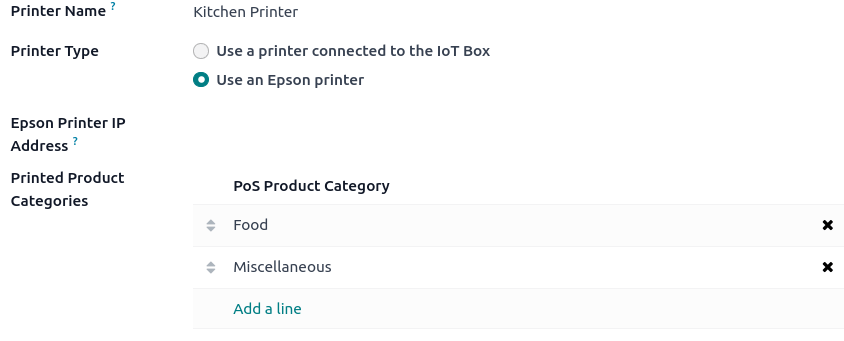
Đơn đặt hàng in¶
Từ phiên mở, bắt đầu nhận đơn hàng và nhấp vào Đặt hàng để gửi đơn hàng đến quầy bar hoặc bếp.
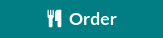
Ghi chú
Khi có thể in sản phẩm, sản phẩm sẽ hiển thị màu xanh lá cây trong giỏ hàng và nút đặt hàng sẽ chuyển sang màu xanh lá cây.